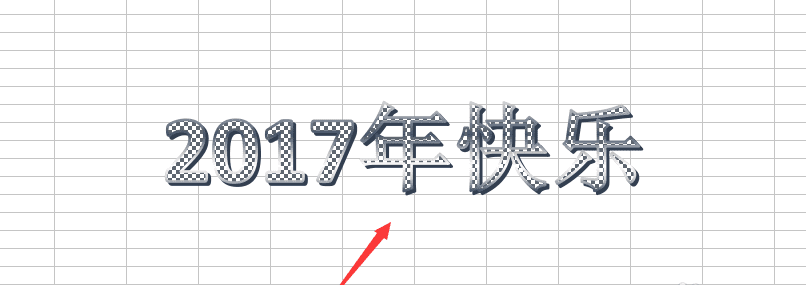在WPS中设置艺术字的步骤
在WPS中设置艺术字的步骤
WPS表格是一款办公软件,该软件在数据统计与表格制作方面是非常强大的,我们在使用该软件制作文本时,常常为了得到效果而输入一些具有个性的文字,下面我们就来看看使用该软件,如何输入棋盘格文字的吧。
1、打开WPS表格这款软件,进入WPS表格的操作界面,如图所示:
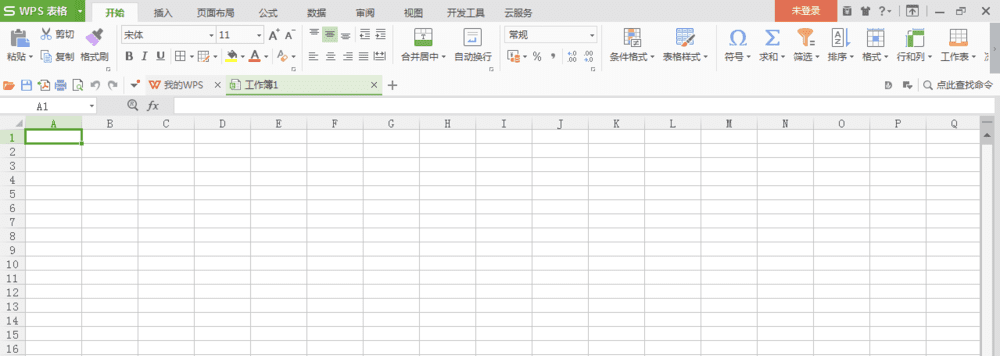
2、在该界面内插入选项,如图所示:
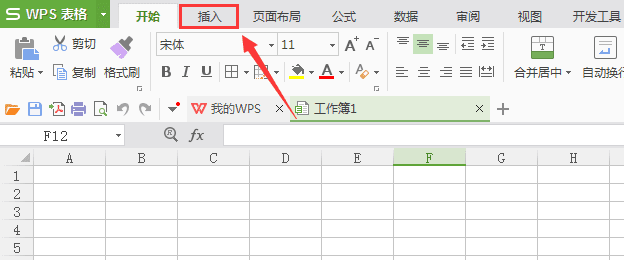
3、点击插入选项,进入其工具编辑区,如图所示:
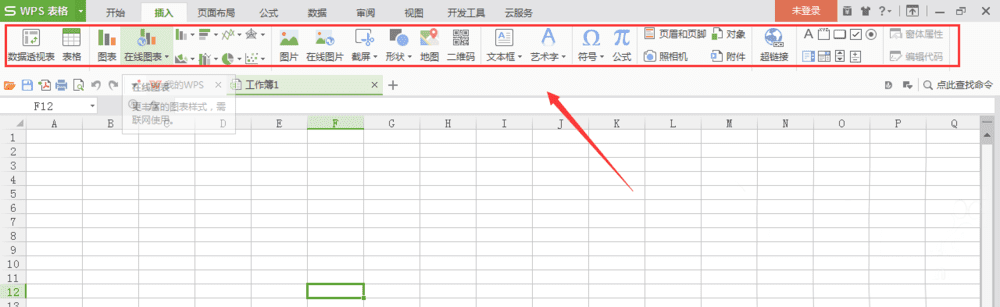
4、在该编辑区内找到艺术字选项,如图所示:
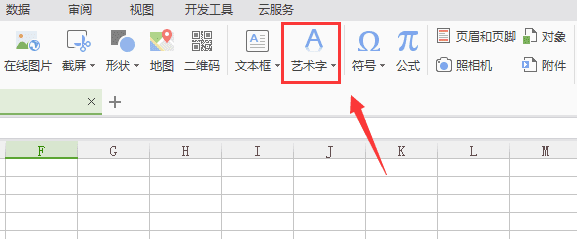
5、点击艺术字选项,在其子级菜单里找到我们需要的预设样式,如图所示:
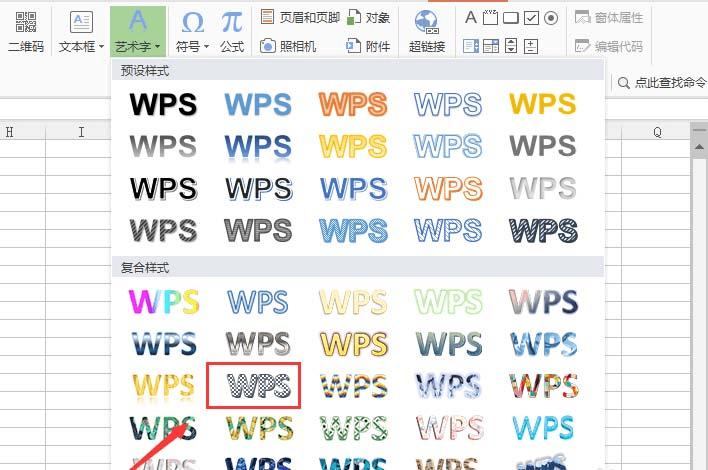
6、点击我们选择的选项,弹出输入文字对话框,如图所示:
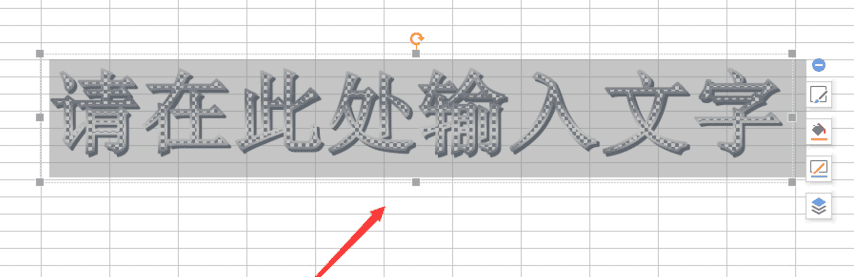
7、在该对话框内输入我们需要的文字,可以看到文字效果就出来了,如图所示: